写字板,小编教你怎么找到电脑上的写字板功能
- 分类:Win8 教程 回答于: 2018年09月17日 11:28:00
最近有小伙伴问小编,想要用电脑写文章的时候,发现找不到电脑的写字板了。于是小编用自己的电脑试验了一番,然后就帮那位小伙伴解决了问题啦。但我觉得或许有其他小伙伴也在为这个发愁呢~所以小编今天就来告诉你们怎么寻找电脑上的写字板功能。
现在很多小伙伴会去软件商店去下载第三方的写字板软件,但是小编觉得如果你只是简单的写字的话,去下载第三方写字工具多不方便呀,直接用电脑自带不就省事儿多了嘛~对不~所以今天小编就来告诉你们怎么找到电脑上的写字板功能。
首先,点“开始”

写字板功能图-1
然后找到并点击“程序”。
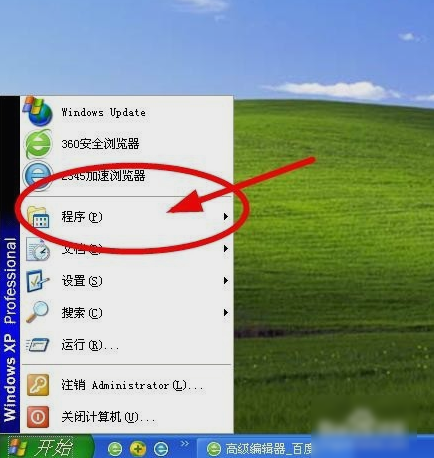
电脑上的写字板图-2
然后再点“附件”,
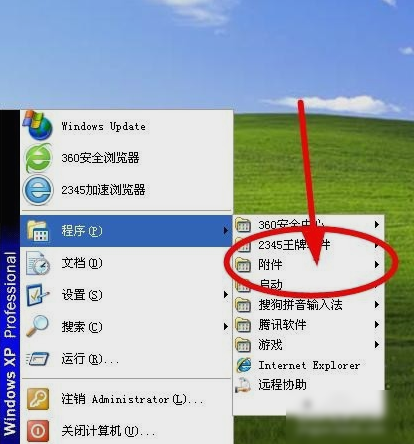
写字板图-3
然后再找到并点击“写字板”。
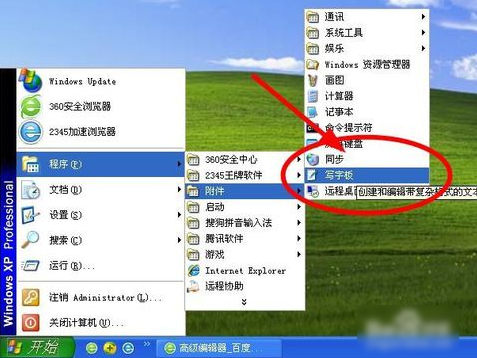
电脑上的写字板图-4
最后,写字板就这么愉快的打开啦~~~~
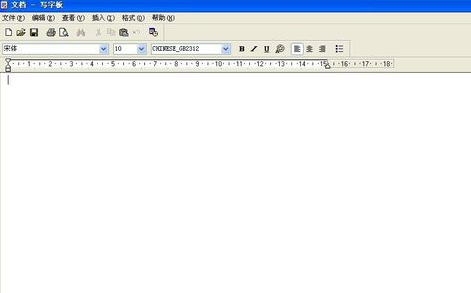
写字板图-5
 有用
26
有用
26


 小白系统
小白系统


 1000
1000 1000
1000 1000
1000 1000
1000猜您喜欢
- 解答如何一键清理系统垃圾..2019/02/16
- 小编教你苹果双系统怎么切换..2019/04/13
- win8关机更新一键搞定!2023/12/08
- 驱动精灵万能网卡版,小编教你驱动精灵..2018/04/09
- 笔记本win8重装win7教程2021/01/21
- 小编教你win8系统安装2017/09/21
相关推荐
- win8黑屏问题解决方法2024/01/19
- 坦克世界连接到更新服务器失败,小编教..2018/03/22
- win8浏览器打不开怎么办?2023/12/07
- win8更新失败,如何解决?2024/01/15
- win8微软账户:轻松管理你的Windows 8体..2023/12/18
- 应用程序发生异常,小编教你怎么解决应..2018/06/25














 关注微信公众号
关注微信公众号



